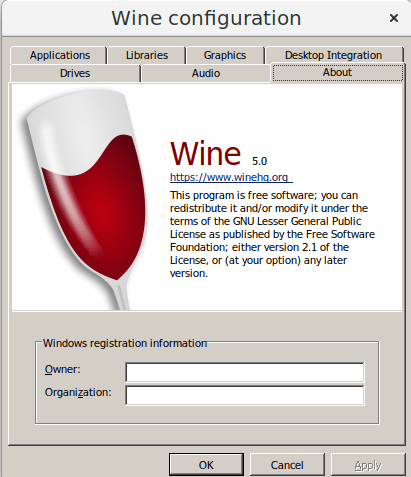
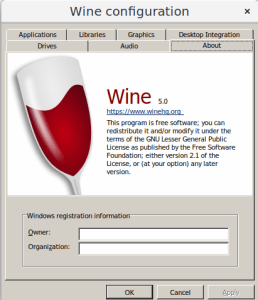 Ya está aquí WINE 5.0, el no-emulador con el que podemos hacer correr aplicaciones para MS/Windows en nuestro sistema GNU/Linux o MacOS. Es un veterano ya que su desarrollo inicial comienza en 1993 como una reimplementación de la interfaz de programación de aplicaciones de Win16 y Win32 para sistemas operativos basados en UNIX. Ha tenido un lento desarrollo pero actualmente cuenta con una base muy estable que nos permite hacer correr la mayoría de aplicaciones de escritorio más comunes y muchos juegos clásicos y actuales gracias a su soporte DirectX.
Ya está aquí WINE 5.0, el no-emulador con el que podemos hacer correr aplicaciones para MS/Windows en nuestro sistema GNU/Linux o MacOS. Es un veterano ya que su desarrollo inicial comienza en 1993 como una reimplementación de la interfaz de programación de aplicaciones de Win16 y Win32 para sistemas operativos basados en UNIX. Ha tenido un lento desarrollo pero actualmente cuenta con una base muy estable que nos permite hacer correr la mayoría de aplicaciones de escritorio más comunes y muchos juegos clásicos y actuales gracias a su soporte DirectX.
Cómo decía y según podemos leer en su web oficial. Ya tenemos una nueva versión de WINE disponible. En este caso alcanzamos la versión 5.0. Números redondos que traen una buena cantidad de novedades.
- Soporte Multi-monitor.
- Reimplementación de XAudio2.
- Soporta Vulkan 1.1.
- Resuelto los problemas con Microsoft Installer (MSI) Patch Files.
- Mejoras de rendimiento.
¿Cómo instalar WINE en Ubuntu? (método no válido para Linux Mint)
Ya podemos actualizar la versión de WINE en nuestros sistemas. En el caso de distribuciones derivadas de Ubuntu debemos seguir los siguientes pasos en el terminal:
- sudo apt remove winehq-stable wine-stable wine1.6 wine-mono wine-geco winetricks
- sudo dpkg –add-architecture i386
- wget -qO – https://dl.winehq.org/wine-builds/winehq.key | sudo apt-key add –
Nota: Para Ubuntu 18.04 y 19.04, necesitamos añadir la dependencia FAudio desdel el siguiente repositorio PPA. Si utilizas una versión más reciente como Ubuntu 19.10 puedes saltarte este paso:
- sudo add-apt-repository ppa:cybermax-dexter/sdl2-backport
- sudo apt-add-repository “deb https://dl.winehq.org/wine-builds/ubuntu $(lsb_release -cs) main”
4. sudo apt update & sudo apt install –install-recommends winehq-stable
¿Cómo instalar Wine 5.0 en Linux Mint?
- sudo dpkg –add-architecture i386
- wget -qO – https://dl.winehq.org/wine-builds/winehq.key | sudo apt-key add –
- sudo add-apt-repository ppa:cybermax-dexter/sdl2-backport
- sudo sh -c “echo ‘deb https://dl.winehq.org/wine-builds/ubuntu/ bionic main’ >> /etc/apt/sources.list.d/winehq.list”
- sudo apt update & sudo apt install –install-recommends winehq-stable
Esto instalará la ultima versión de WINE. ¿Has tenido algún problema? ¿Cuales son tus impresiones? No olvides dejar tus comentarios.
Fuente: https://www.winehq.org/

